Фотохранилища. Часть I. Российские сайты.: greenwald80 — LiveJournal
?- Отзывы
- Фотография
- Cancel
Итак, попробую обозреть различные фотохранилища в сети, как и обещал. Все конкурсанты будут оценены по шкале: отлично, очень хорошо, хорошо, выше среднего, средненько, плохо, ужасно. В первой части рассматривались российские сайты:
- pixart.ru
- 36k.ru
- photofile.ru
- foto.spbland.ru
- skill.ru
- www.photosight.
 ru
ru - photo.mail.ru
- foto.rambler.ru
- fotoplenka.ru
- fota.mota.ru
- www.photoforum.ru
- ljplus.ru
- Pixart.ru. Сравнительно молодой отечественный проект, созданный на манер многих заграничных сайтов (некоторые из них будут описаны ниже): предоставляющий бесплатную возможность для создания онлайн фото-альбома, а зарабатывает он при этом на печати фотографий. Притом заказать печать можно не только своего творения, но и чужого. В этом случае автор получает некоторую сумму денег, что приятно. Каждый зарегистрированный пользователь может бесплатно закачать до 500 мегабайт фотографий в формате JPEG и разместить их в галереях, коих можно создать до миллиона. Размер файла практически не ограничен (согласитесь, 20 МБ для JPEG файла — это очень и очень много). Собственно говоря, на этом плюсы заканчиваются, а единственный найденный мною минус у Pixart.ru оказался достаточно серьезным: вся основная часть интерфейса основана на Flash, который к тому же изрядно глючит.
 В сухом остатке: большой объем фотоальбома, возможность продавать свои фотографии и жутко неудобное управление. Оценка: выше среднего.
В сухом остатке: большой объем фотоальбома, возможность продавать свои фотографии и жутко неудобное управление. Оценка: выше среднего. - 36k.ru. Еще один молодой российский сайт с онлайн-фотоальбомами. Весьма средненький по возможностям. Можно создавать свои папки с фотографиями, но категории добавить невозможно — придется пользоваться уже существующими. Любую папку можно защитить паролем или сделать невидимой. К своим и чужим фотографиям можно оставлять комментарии и оценки по 5-бальной шкале. Ограничений на количество фотографий и их размер, вроде как, нет. Одна из «фишек» сайта — «минифотошоп-онлайн», с помощью которого вы можете «не отходя от кассы» подправить уже выложенную в сеть фотографию (можно даже резкость увеличить). Из недостатков отмечу очень куцый раздел помощи, не совсем интуитивный интерфейс и неразборчивость в рекламе (я не был в особом восторге, когда на странице с фотографиями моей девушки была размещена реклама с обнаженкой).

- Photofile.ru. Один из старейших российских фото-серверов. Позволяет создавать фото-колекции, содержащие до 2000 фотографий (не более 100 в каждом альбоме). При этом существует ограничение на ширину фотографии — не более 778 точек (закачаете больше — сделают resize принудительно). Платные пользователи имеют гораздо больше возможностей, в частности для них не работают ограничения на количество снимков: общее и в альбомах, а еще не проверяется referrer, так что платник может смело выкладывать свои фотографии, к примеру, в ЖЖ. Сайтом достаточно удобно пользоваться и он пользуется заслуженной популярностью, что, в свою очередь, приводит к неприятным сбоям в его работе. Резюме: достаточно удобный сервис, имеющий ряд серьезных ограничений для бесплатных пользователей. Оценка: выше среднего.
- Foto.spbland.ru. Еще один относительно новый фото-сайт, весьма активно рекламируемый, кстати. Очень удобный. Есть некоторое количество глюков, но они не сильно раздражают.
 Нет ограничений на количество и размер фотографий. Можно создавать собственные альбомы. Жаль, что возможность создания собственных рубрик, хоть и обещается который месяц, но так пока и не появилась. Имеется некий набор инструментов для редактирования уже выложенных фотографий: кадрирование и перевод в ч/б (работает это хозяйство только в IE). Резюме: если бы не ограниченное число рубрик, список которых расширяется только по запросу к администрации, то была бы оценка «очень хорошо». А так только: хорошо.
Нет ограничений на количество и размер фотографий. Можно создавать собственные альбомы. Жаль, что возможность создания собственных рубрик, хоть и обещается который месяц, но так пока и не появилась. Имеется некий набор инструментов для редактирования уже выложенных фотографий: кадрирование и перевод в ч/б (работает это хозяйство только в IE). Резюме: если бы не ограниченное число рубрик, список которых расширяется только по запросу к администрации, то была бы оценка «очень хорошо». А так только: хорошо. - Skill.ru. Отличный по задумке сайт, предназначавшийся изначально для выкладывание в публичный доступ «всего-всего»: от кода программ до живописи. К сожалению, призыв создателей сайта выкладывать только те творения, что имеют хоть какую-нибудь художественную ценность, услышан был, скажем так, не очень хорошо. В результате сайт превратился в банальное собрание фотографий типа «я и моя кошка Нюрка». Единственное ограничение для автора — объем дискового пространства, выделяемого на сервере для его творений.

- Photosight.ru. Пожалуй, старейший из российских фото-сайтов, законодатель мод, в некотором смысле. Описывать все его возможности, плюсы и минусы — совершенно неблагодарное занятие. Единственное скажу, что сам я этим сервисом пользоваться не стал не в последнюю очередь потому, что уж очень долго у меня его странички грузятся. Резюме и оценок давать тоже не буду.
- Photo.mail.ru. Удобный сервис, но без изысков — ничего лишнего. Альбомы, неограниченное число фотографий, но есть ограничение по их размеру (кажется, не больше 500 пикселей по большей стороне), возможность комментирования своих и чужих творений. Есть зачатки редактирования фотографий. Очень не понравилось то, как они сжимают фотографии — качество получается весьма поганенькое. Раздел помощи совершенно невнятный.
 Оценка: средненько.
Оценка: средненько. - Практически все, что было написано в предыдущем абзаце актуально и для сайта Foto.rambler.ru. Оценка, соответственно, та же: средненько.
- Fotoplenka.ru. И опять-же ничего особенного. Опять ограничения на размер фотографий: до 1 МБ, и не больше 778 пикселей в ширину. Зато можно создать неограниченное число альбомов. Сервис фантастически глючный и рекомендовать я бы его никому не стал. Оценка: плохо.
- Fota.mota.ru. Сайт предназначен для Новгородцев, желающих выложить в сеть свой фотоальбом на 50 (не более) фотографий небольшого размера. Лично я не подхожу ни под один из этих пунктов. А кроме того, администрация сайта не гарантирует сохранность фотографий. Извините, но это: ужасно.
- Photoforum.ru. Приятный во всех отношениях сайт, чем-то напоминающий Photosight.ru (системой рейтингов и статусов, дающих больше возможностей). Существуют ограничения на размер снимков: не более 150 Кб и не более 1024 пикс.
 шириной. Малопопулярные и устаревшие фотографии автоматически удаляются, что очень неприятно. Я бы не стал пользоваться этим сервисом, тем не менее, с большим удовольствием полистал находящиеся на нем фотоальбомы — очень много потрясающих по качеству снимков. Оценка: хорошо.
шириной. Малопопулярные и устаревшие фотографии автоматически удаляются, что очень неприятно. Я бы не стал пользоваться этим сервисом, тем не менее, с большим удовольствием полистал находящиеся на нем фотоальбомы — очень много потрясающих по качеству снимков. Оценка: хорошо. - Ljplus.ru. И наконец, последний участник, которого я оставил «на закуску». За весьма непродолжительный срок этот сервис умудрился из заурядного фото-хостинга для выкладывания картинок и фотографий в ЖЖ, не имеющего каких-либо возможностей для рубрикации, превратиться во вполне достойный сервис для создания фотоальбомов. Ограничений на размер и количество картинок нет, лимитировано лишь общее пространство ими занимаемое — около 80 МБ. Есть система голосования и комментирования чужих снимков. Досадно то, что из-за большой нагрузки сайт бывает недоступен. Оценка: очень хорошо.
Во второй части будут рассмотрены следующие англоязычные сайты:
- www.fotki.com
- www.

- www.alamy.com
- www.flickr.com
- www.ourmedia.org
- www.photosig.com
- www.photobucket.com
- photos.yahoo.com
- www.fotolife.org
Subscribe
Очередной инстаграм города
1 2 3 4 5 6 7 8 9 10 11 12 13 14 15 16 17 18 19 20 21 22 23 24 25 26 27 28 29 30 31…
Инстаграм — немного Харькова
Я в социальных сетях:
Инстаграм — немного Харькова
#харьков #харьковь #харьковский #харьковская #харьковбьюти #харькове #харьковскаяобласть #харькова #харьковчане #харьковфотограф…
Photo
Hint http://pics.livejournal.com/igrick/pic/000r1edq
Фотохранилища и фотохостинги — Компьютеры
?Компьтерная жизнь в Израиле по русски. | ||||||||||||||||||||||||||||||||||||||||||||||||||||||||||||||||||||||||||||||
|---|---|---|---|---|---|---|---|---|---|---|---|---|---|---|---|---|---|---|---|---|---|---|---|---|---|---|---|---|---|---|---|---|---|---|---|---|---|---|---|---|---|---|---|---|---|---|---|---|---|---|---|---|---|---|---|---|---|---|---|---|---|---|---|---|---|---|---|---|---|---|---|---|---|---|---|---|---|---|
| ||||||||||||||||||||||||||||||||||||||||||||||||||||||||||||||||||||||||||||||
| Top of Page | Разработано LiveJournal.com |
Flickr | Tom’s Guide
Когда вы совершаете покупку по ссылкам на нашем сайте, мы можем получать партнерскую комиссию. Вот как это работает.
Храните и делитесь своими фотографиями на одной платформе
(Изображение: © Flickr)
Вердикт гида Тома
Flickr — отличный вариант для фотографов, которые ищут универсальную платформу для хранения и обмена фотографиями, но для обычного пользователя она менее полезна.
Почему проводнику Тома можно доверять? Наши писатели и редакторы часами анализируют и рецензируют продукты, услуги и приложения, чтобы найти то, что лучше всего подходит для вас. Узнайте больше о том, как мы тестируем, анализируем и оцениваем.
Есть несколько преимуществ поиска лучшего облачного хранилища для ваших нужд: оно может освободить место на вашем жестком диске, упростить совместное использование больших файлов и обеспечить удобную резервную копию, если что-то случится с вашим компьютер.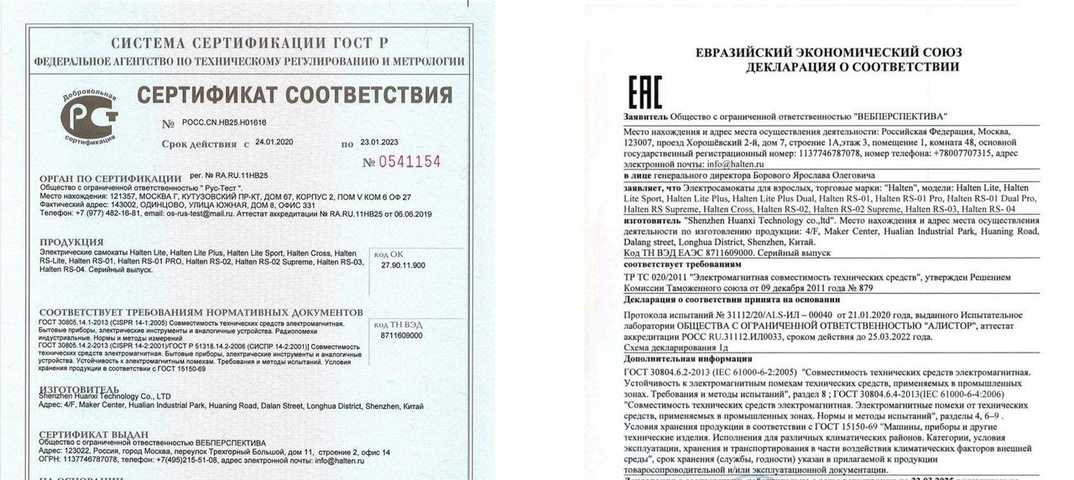
Flickr (открывается в новой вкладке) — это вариант облачного хранилища для хранения фотографий и обмена ими, предназначенный для профессиональных фотографов и фотографов-любителей, которые хотят делиться портфолио. Тем не менее, он также имеет ценность для обычных пользователей, которые хотят упорядочить фотографии из отпуска.
В этом обзоре Flickr мы рассмотрим планы, функции, интерфейс, поддержку и безопасность Flickr, чтобы помочь вам определить, является ли это лучшим облачным хранилищем для фотографий (откроется в новой вкладке) и лучшим вариантом для ваших нужд.
Обзор Flickr: планы и цены
Flickr имеет как бесплатное хранилище, так и опцию Flickr Pro (Изображение предоставлено Flickr) Flickr имеет два уровня облачного хранилища: бесплатная учетная запись Flickr или платная Flickr Pro (открывается в новой вкладке ) вариант. С бесплатной учетной записью пользователи могут загружать и хранить до 1000 фотографий в полном разрешении. Если вы только начинаете заниматься фотографией в качестве хобби или хотите поделиться несколькими фотографиями, этого более чем достаточно.
Но если вы хотите создать резервную копию всей своей профессиональной или личной библиотеки, вам, вероятно, потребуется перейти на Flickr Pro. С помощью Flickr Pro пользователи могут загружать неограниченное количество фотографий в полном разрешении и работать в Интернете без рекламы. Вы также можете использовать функцию Flickr AutoUploadr, при которой все изображения с вашего устройства или из выбранных файлов на вашем жестком диске будут автоматически сохранены.
Если вы решите опубликовать свои фотографии, Flickr Pro также позволит вам получить доступ к расширенной статистике о ваших фотографиях, которая может быть полезна профессиональным фотографам. Flickr Pro стоит 6,99 долларов в месяц . Вы можете сэкономить немного денег, оплачивая каждые три месяца по номеру $18,99 .
Если вы платите ежегодно, ваша стоимость составит 5 долларов в месяц , и вы также получите доступ к скидкам от партнерских программ, таких как Adobe и SmugMug.
Возможности
У Flickr есть удивительно многофункциональный фоторедактор (Изображение предоставлено Flickr)Наиболее важной особенностью облачного хранилища для фотографий является возможность загружать и систематизировать эти фотографии. С Flickr легко загружать много фотографий одновременно. После этого есть три основных способа их просмотра.
Фотопоток содержит все ваши фотографии в одном непрерывном потоке. Фотопленка сортируется по дате съемки или дате загрузки. Наконец, вы можете создавать альбомы определенных событий для удобной сортировки и обмена.
Поскольку Flickr предназначен для фотографов, он позволяет редактировать фотографии, которые вы загружаете. В дополнение к основным настройкам, таким как яркость и контрастность, есть фильтры, которые вы можете применять. Вы даже можете добавить текст.
Вероятно, наиболее уникальной особенностью Flickr как облачного хранилища является возможность делиться фотографиями с другими пользователями или в тематических группах. Это не обязательно (есть возможность сохранить фотографии в тайне), но для фотографов, которые хотят поделиться своими работами или даже развивать фотобизнес, возможность находить и быть обнаруженным на Flickr является хорошей функцией.
Это не обязательно (есть возможность сохранить фотографии в тайне), но для фотографов, которые хотят поделиться своими работами или даже развивать фотобизнес, возможность находить и быть обнаруженным на Flickr является хорошей функцией.
Интерфейс и использование
Этап загрузки — самая громоздкая часть интерфейса Flickr (Изображение предоставлено Flickr)Если вы новичок в Flickr, легко настроить учетную запись, используя адрес электронной почты. После того, как вы создали учетную запись, вы готовы загружать фотографии. После того, как вы выберете пакет фотографий, которые вы хотите загрузить со своего компьютера или мобильного устройства, вы попадете на экран, где вы можете отменить выбор определенных фотографий, отсортировать фотографии по тегам или в альбомы или изменить названия фотографий перед загрузкой. .
Для фотографов, которые могут захотеть загрузить только один или два лучших снимка из множества десятков, этот экран может быть невероятно громоздким, поскольку нет простого способа просмотреть фотографии. Пользователи должны выбрать каждую фотографию отдельно, увеличить ее, а затем решить, хотят ли они загрузить ее или нет.
Пользователи должны выбрать каждую фотографию отдельно, увеличить ее, а затем решить, хотят ли они загрузить ее или нет.
Но как только фотографии загружены, интерфейс становится намного более удобным для пользователя, и гораздо проще щелкать фотографии, чтобы найти свои любимые снимки. Хотя этот процесс может не быть проблемой для пользователей безлимитного плана, поскольку они все равно могут загружать все свои фотографии, это может быть неудобно для пользователей бесплатного плана.
У Flickr также есть приложение для iOS и Android, которое немного урезано по функциям, но имеет чистый и интуитивно понятный интерфейс.
Служба поддержки
Flickr имеет достаточно обширную базу данных часто задаваемых вопросов (Изображение предоставлено Flickr) Что касается поддержки, Flickr имеет обширную и доступную для поиска базу данных часто задаваемых вопросов, которая должна быть в состоянии ответить на самые распространенные вопросы. Однако, если пользователи не смогут найти там ответ, вы можете обратиться в службу поддержки Flickr через форму на сайте. Существует также довольно активный форум сообщества, где вы можете получить отзывы и помощь от других пользователей Flickr.
Существует также довольно активный форум сообщества, где вы можете получить отзывы и помощь от других пользователей Flickr.
Безопасность
Меры безопасности Flickr сводятся к одной расплывчатой строке в политике конфиденциальности (Изображение предоставлено Flickr)Flickr тревожно расплывчато описывает свои меры безопасности, заявляя, что принимает «физические, технические и административные» меры для защиты ваши данные, но не вдаваясь в подробности о том, что это за меры.
Положительным моментом является то, что есть способ сообщать о любых обнаруженных вами ошибках, что обеспечивает некоторый контроль сообщества. Тем не менее, мы хотели бы получить больше информации о конкретных политиках безопасности Flickr.
Альтернативы Flickr
Сравнение облачных хранилищ
Для пользователей, которые ищут более безопасный вариант хранения фотографий без аспектов социальных сетей Flickr, Dropbox (открывается в новой вкладке) является надежным резервом в области облачных хранилищ по определенной причине.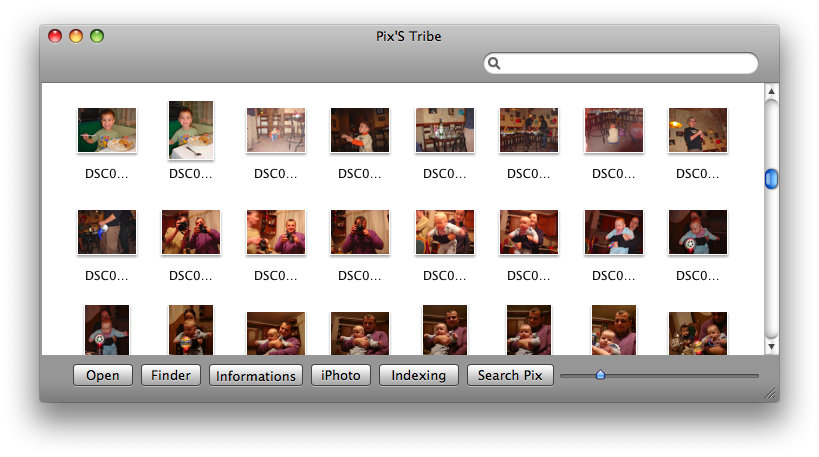
Участники Amazon Prime также могут в качестве альтернативы заглянуть в Amazon Photos (открывается в новой вкладке). Он поставляется бесплатно с Amazon Prime и позволяет хранить неограниченное количество фотографий в полном разрешении.
Окончательный вердикт
Хотя можно использовать Flickr в качестве частного облачного хранилища фотографий, его двойная функция в качестве сайта социальной сети делает это немного сложнее. Пользователи, впервые посетившие сайт или не разбирающиеся в технологиях, могут случайно поделиться личными фотографиями.
Тем не менее, для фотографов, которые хотят взаимодействовать с другими, делиться и хранить свои работы, Flickr удобен в использовании и имеет большое сообщество пользователей.
Сара Джеймс — писатель-фрилансер из Лос-Анджелеса. Она писала о творчестве, культуре и технологиях для таких брендов, как TechRadar, Submittable Content For Creatives, The Billfold, Pittsburgh City Paper, The Toast и других.
Как использовать Google Photos
Когда вы совершаете покупку по ссылкам на нашем сайте, мы можем получать партнерскую комиссию.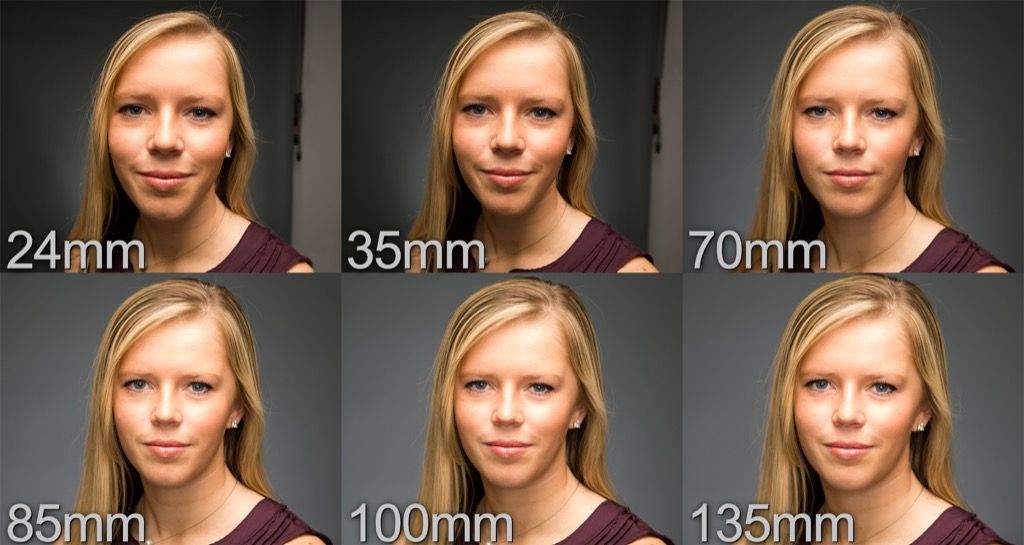 Вот как это работает.
Вот как это работает.
Вероятно, у вас есть тысячи фотографий, разбросанных между вашим смартфоном, планшетом, камерой и ноутбуком, и нет простого способа узнать, где какие фотографии. Google Фото — это простой и бесплатный способ систематизировать и синхронизировать все ваши изображения, чтобы вы могли получить к ним доступ независимо от того, где вы находитесь и какое устройство используете. Вот почему Google Фото является одним из лучших сайтов для хранения и обмена фотографиями.
Служба использует технологию анализа изображений Google для систематизации фотографий и видео, что упрощает их поиск и обмен. Google Фото бесплатно предоставляет неограниченное хранилище и предлагает платные опции для людей, которые хотят хранить более качественные версии своих медиафайлов.
Вот как начать работу с Google Фото за несколько простых шагов.
- Лучшее облачное хранилище для фотографий и изображений: бесплатное и платное
- Хранилище фотографий Amazon или Google Фото: что лучше?
Шаг 1.
 Установите приложение «Фотографии» на свои устройства
Установите приложение «Фотографии» на свои устройстваGoogle Фото предоставляет бесплатные приложения для смартфонов в Apple App Store (открывается в новой вкладке) и в магазине Google Play; есть также веб-версия Google Фото для загрузки изображений и видео с ПК и Mac. Но вместо того, чтобы загружать полные копии ваших фотографий с других устройств, приложения просто предоставляют онлайн-предварительный просмотр того, что вы сохранили в облаке Google. В результате память вашего смартфона не будет перегружена, если вы загрузили тысячи фотографий и видео с домашнего ПК.
(Google Фото и Google Диск раньше автоматически синхронизировали свои коллекции фотографий, но эта функция была отключена в 2019 году. Google предоставляет инструкции о том, как вручную выбирать фотографии на Диске и копировать их в Фото.)
Google Фото: Интернет interface Первое, что я заметил после загрузки приложения Google Photos, это то, как много мусорных изображений у меня было на моем iPhone, включая неудачные снимки, такие как крупный план моего пальца и снимки-напоминания, которые я сделал для знака. Использование Google Фото дало мне возможность отсеять мусор, что я мог сделать либо в мобильном приложении, либо в веб-интерфейсе на своем компьютере. В приложении под изображением появляется значок корзины (вместе со значками редактирования, обмена и поиска похожих изображений). В веб-версии щелкните фотографию, чтобы открыть ее в новом окне, и щелкните значок корзины, отображаемый в правом верхнем углу.
Использование Google Фото дало мне возможность отсеять мусор, что я мог сделать либо в мобильном приложении, либо в веб-интерфейсе на своем компьютере. В приложении под изображением появляется значок корзины (вместе со значками редактирования, обмена и поиска похожих изображений). В веб-версии щелкните фотографию, чтобы открыть ее в новом окне, и щелкните значок корзины, отображаемый в правом верхнем углу.
ДОПОЛНИТЕЛЬНАЯ ИНФОРМАЦИЯ: Лучшее программное обеспечение для редактирования фотографий
Чтобы предотвратить загрузку фото и видео через ваш лимит данных, мобильное приложение можно настроить на загрузку только через Wi-Fi. Чтобы подтвердить эту настройку (или изменить ее), нажмите значок меню (три параллельные линии) в левом верхнем углу приложения. Затем нажмите «Настройки»> «Резервное копирование и синхронизация». Убедитесь, что два переключателя в нижней части экрана «Использовать сотовые данные для резервного копирования фотографий» и «Использовать сотовые данные для резервного копирования видео» выключены.
Шаг 2: выберите уровень качества для загрузки
Google Photos в настоящее время бесплатен — если вы разрешите ему хранить сжатые копии ваших медиафайлов. Если изображения больше 16 мегапикселей, Google Фото уменьшит их до этого размера. (Оригиналы на вашем компьютере или мобильном устройстве не изменяются.) Видео ограничено разрешением 1080p. Вы можете сохранять неизмененные оригиналы, включая файлы изображений RAW, используя настройку «Исходный» в приложении, и хранить их в своей учетной записи Google Диска, которая включает 15 ГБ бесплатного хранилища. (Это хранилище совместно используется всеми службами Google, такими как ваша учетная запись Gmail или Google Docs.) Если вам нужно больше места для ваших неизмененных оригиналов, вы можете обновить его со 100 ГБ за 1,9 доллара США.9 в месяц, до 2 ТБ за 9,99 долларов в месяц.
Обратите внимание, что бесплатное хранилище заканчивается 1 июня.
Если вы не очень привередливы, бесплатный вариант подойдет. Я загрузил копии одной и той же фотографии моего начальника Марка, снятой на профессиональную цифровую зеркальную камеру Canon 5D Mark II с использованием настроек «Высокое качество» (т. е. сжатие) и «Исходное». Никто в нашем офисе, включая фотографа, который сделал снимок, не увидел четкой разницы на экране.
Неизмененный JPEG, обрезанный Сжатый JPEG, обрезанныйЭто особенно впечатляет, потому что неизмененная версия JPEG весила 4,5 МБ, тогда как другая версия JPEG весила всего 0,85 МБ. Вы можете убедиться сами, нажав на два изображения ниже, чтобы просмотреть обрезанные части, отображаемые в 100-процентном масштабе.
Поскольку многие новые камеры снимают изображения с разрешением 20 МП и более, вы можете немного потерять разрешение при использовании бесплатной опции, но даже 16-мегапиксельное изображение больше, чем вы можете отобразить в полном размере в Интернете, и достаточно велико, по крайней мере, для 12-кратного увеличения.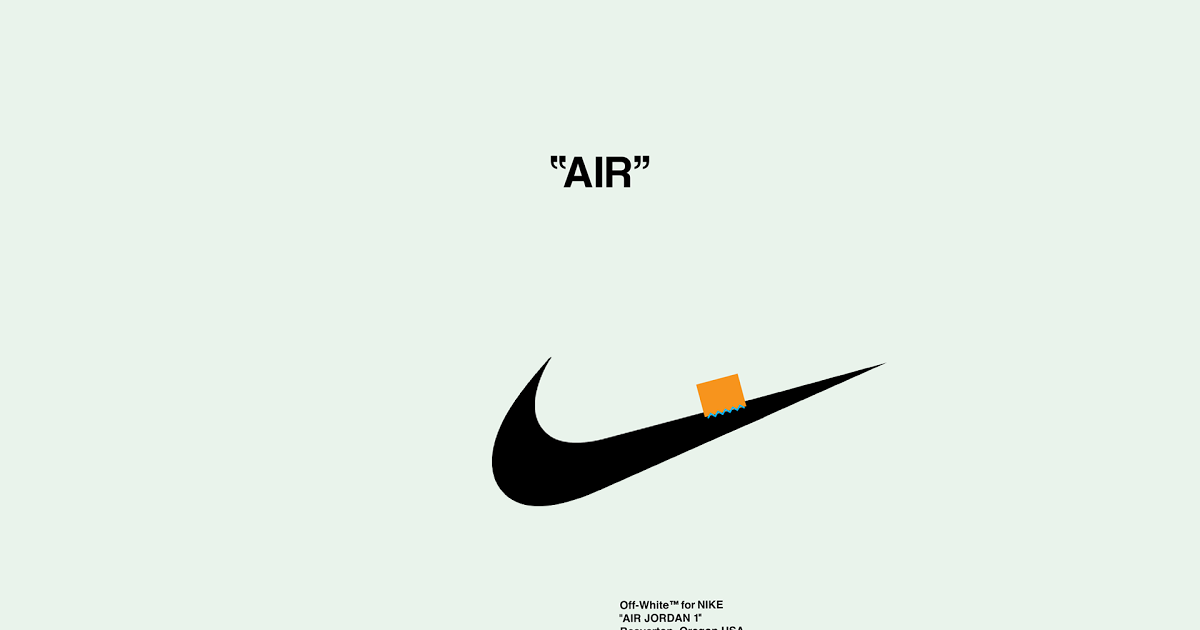 14-дюймовая печать.
14-дюймовая печать.
Шаг 3. Навигация по изображениям
По умолчанию Google Фото открывается в представлении «Фотографии», в котором изображения и видео упорядочены по дате, причем самые новые находятся вверху. В мобильном приложении вы можете развести пальцы на экране, чтобы увеличить и просмотреть фотографии по месяцам, дням и отдельным фотографиям. Затем вы можете свести пальцы, чтобы уменьшить масштаб. В веб-интерфейсе вы можете щелкнуть временную шкалу, идущую вниз по правой стороне страницы.
Веб-интерфейс При нажатии на значок «Альбомы» в нижней части мобильного приложения или в левой части веб-интерфейса открывается новое представление, упорядоченное по людям, местам, вещам, видео, коллажам, анимации и фильмам, которые редактируются видео. (Мы обсудим фактическое создание альбома позже.) Первая категория использует технологию распознавания лиц для группировки фотографий одного и того же человека. Это обычная функция в большинстве приложений для организации фотографий, как и упорядочивание фотографий по месту, если они были сняты на смартфон или камеру с поддержкой GPS, которая записывает данные о местоположении.
При нажатии на категорию «Люди» отображаются портретные фотографии, а при нажатии на каждый портрет отображаются все фотографии, которые, по мнению Google, принадлежат одному и тому же человеку. Если фотография не подходит, щелкните ее, чтобы открыть новый экран в приложении (или щелкните значок «i» в Интернете), прокрутите вниз до «Люди» и щелкните значок карандаша справа. Затем нажмите красную точку на миниатюре альбома, из которого вы хотите его удалить, или нажмите синюю точку на альбоме, в который вы хотите его добавить.
Удаление изображения из лицевого альбома. (Изображение предоставлено: Будущее) Вы можете назвать человека на фотографиях, нажав «Добавить имя» под его основным изображением профиля. Если вы сделаете это для своей фотографии, Google свяжет вашу учетную запись с фотографиями. Ваши контакты в Google Фото или в вашей адресной книге Gmail будут предупреждены, если вы появитесь на снимке, который они делают, и Фото предложит им поделиться с вами снимком. Если вы находите такую степень персонализации жуткой, не маркируйте свою группу лиц. Если у вас уже есть и вы хотите отменить его, нажмите на три точки в правом верхнем углу экрана и выберите «Удалить метку с именем». Вы можете полностью отключить распознавание лиц, перейдя в «Настройки» (на главном экране), выбрав «Группировать похожие лица» и щелкнув переключатель рядом с «Группировка лиц».
Если вы находите такую степень персонализации жуткой, не маркируйте свою группу лиц. Если у вас уже есть и вы хотите отменить его, нажмите на три точки в правом верхнем углу экрана и выберите «Удалить метку с именем». Вы можете полностью отключить распознавание лиц, перейдя в «Настройки» (на главном экране), выбрав «Группировать похожие лица» и щелкнув переключатель рядом с «Группировка лиц».
В вещах Google использует свою технологию поиска изображений, чтобы идентифицировать объект фотографии. Моя первоначальная партия тестовых фотографий дала вещи как в широких категориях, таких как еда, небо, селфи и автомобили, так и в более конкретных, таких как витражи и туман (оба из которых я сфотографировал). Еда сработала отлично — показывались кусочки суши, пиццы, тележка из супермаркета и даже реклама хумуса и пакет горячего шоколада. Категория «Автомобили» была довольно забавной, но менее точной, с изображением автомобиля и грузовика, а также видео с кем-то в поезде метро и портретом кого-то с автомобилями на заднем плане.
Когда вы открываете отдельную фотографию, вы также можете щелкнуть под ней значок точки внутри квадрата, чтобы активировать Google Lens. Он проанализирует фотографию и предоставит результаты поиска похожих изображений в Интернете. Например, я узнал, что некоторые цветы, которые я снимал в парке, являются образцами перистых георгинов.
Шаг 4. Редактируйте фотографии
Google Фото предлагает хороший набор инструментов для редактирования в приложении и веб-интерфейсе. Вы можете начать с обрезки и поворота, чтобы обрезать фотографию и наклонить ее, если снимок получился кривым. Для быстрого редактирования приложение предлагает 12 фильтров в стиле Instagram с загадочными именами. Уэст, например, увеличивает яркость белого на изображениях, а Vista — высококонтрастный черно-белый эффект. У каждого фильтра есть ползунок, который позволяет регулировать интенсивность эффекта. Вы можете сохранить копию со своими эффектами, и у вас всегда есть возможность отменить все изменения, нажав кнопку «Отмена».
Существуют также традиционные настройки, начинающиеся с Light (яркость) и Color (в веб-версии пишется как Color). При нажатии на стрелку справа от ползунков «Свет» и «Цвет» отображаются точные настройки, такие как «Экспозиция», «Контрастность» и «Света» в разделе «Свет»; и «Насыщенность и теплота» в разделе «Цвет». В разделе «Цвет» также есть специальные настройки, называемые «Оттенки кожи» и «Глубокий синий» (для неба и воды).
Редактирование видеоклипов (возможно только в приложении) ограничено обрезкой с начала или конца клипа или поворотом видео, если ориентация вышла неправильной (например, вверх ногами) при съемке. (Позже мы покажем, как можно объединить несколько клипов в фильм.)
Шаг 5. Создавайте альбомы, фотокниги, коллажи и фильмы
Google Фото позволяет объединять изображения в альбом, коллаж или анимацию (серию фотографий, воспроизводимых в циклическом слайд-шоу, которым можно поделиться в виде анимированного GIF-файла). Вы создаете их одинаково: просматривая свои фотографии и выбирая те, которые хотите включить. Затем вы можете добавлять, удалять или переставлять изображения по своему вкусу.
Затем вы можете добавлять, удалять или переставлять изображения по своему вкусу.
Вы также можете оформлять изображения для создания фотокниг, которые вы получаете в печатном виде. (Книги начинаются от 9 долларов.0,99 и выше в зависимости от количества фотографий. Вы также можете заказать индивидуальные принты и печать на холсте).
Создание фильма доступно только в мобильном приложении, так как оно использует сенсорный экран для быстрого редактирования. Сначала выберите несколько клипов или фотографий (до 50). Вы можете перетаскивать клипы, чтобы задать порядок их воспроизведения, и провести пальцем по каждому клипу, чтобы выбрать его начальную и конечную точки. Вы также можете заменить записанный звук другим звуковым файлом.
Шаг 6. Делитесь своими материалами
Обмен — важная часть Google Фото. По умолчанию все ваши фотографии и видео (и все, что вы создаете с их помощью) являются частными. Вы можете поделиться одной фотографией или видео, нажав на нее и выбрав значок загрузки в левом нижнем углу экрана. На устройствах iOS значок представляет собой прямоугольник со стрелкой, выходящей из него, а на устройствах Android — значок «<». (Обмен альбомами, анимациями, коллажами и другими творениями работает аналогичным образом.)
На устройствах iOS значок представляет собой прямоугольник со стрелкой, выходящей из него, а на устройствах Android — значок «<». (Обмен альбомами, анимациями, коллажами и другими творениями работает аналогичным образом.)
Кнопка «Поделиться» открывает стандартные параметры для вашего телефона iOS или Android, такие как электронная почта, Facebook, Twitter или текстовое сообщение. Эти параметры частично зависят от того, какие приложения вы установили на свой телефон. (Если у вас есть учетная запись Gmail, вы также увидите эскизы контактов, которые предлагается отправить напрямую по электронной почте.) Вы также можете нажать кнопку «Создать ссылку», чтобы создать уникальный URL-адрес для выбранных вами вариантов, который можно вставить в электронное письмо, текстовое или другое сообщение. Этот URL-адрес не привязан к человеку, которому вы его отправляете; любой, у кого есть URL-адрес, может просматривать связанные с ним фотографии. Однако вы можете отозвать URL-адрес, чтобы отключить просмотры в любое время.
БОЛЬШЕ: Как сделать отличное селфи
Вы также можете выбрать несколько снимков, нажав на один из них на несколько секунд, пока в верхнем левом углу каждого изображения не появится кружок; затем нажимайте фотографии одну за другой, чтобы выбрать их. В качестве альтернативы, просто проведите пальцем по целому ряду фотографий (без предварительного нажатия), чтобы получить их все сразу.
Google Фото очень эффективен для загрузки, хранения и синхронизации ваших фотографий и видео. Его автоматизированные инструменты, такие как альбом Things или Lens, предоставляют удобные способы поиска собственных фотографий, распознавания текста и поиска связанных материалов в Интернете.
Если вы профессиональный или даже серьезный фотограф-любитель, сильное сжатие изображений (несмотря на то, как хорошо они выглядят) в бесплатной версии, скорее всего, станет препятствием для сделки. Цена за хранение фотографий в полном разрешении соответствует цене, которую вы получаете от других облачных сервисов, таких как Dropbox.

 ru
ru В сухом остатке: большой объем фотоальбома, возможность продавать свои фотографии и жутко неудобное управление. Оценка: выше среднего.
В сухом остатке: большой объем фотоальбома, возможность продавать свои фотографии и жутко неудобное управление. Оценка: выше среднего.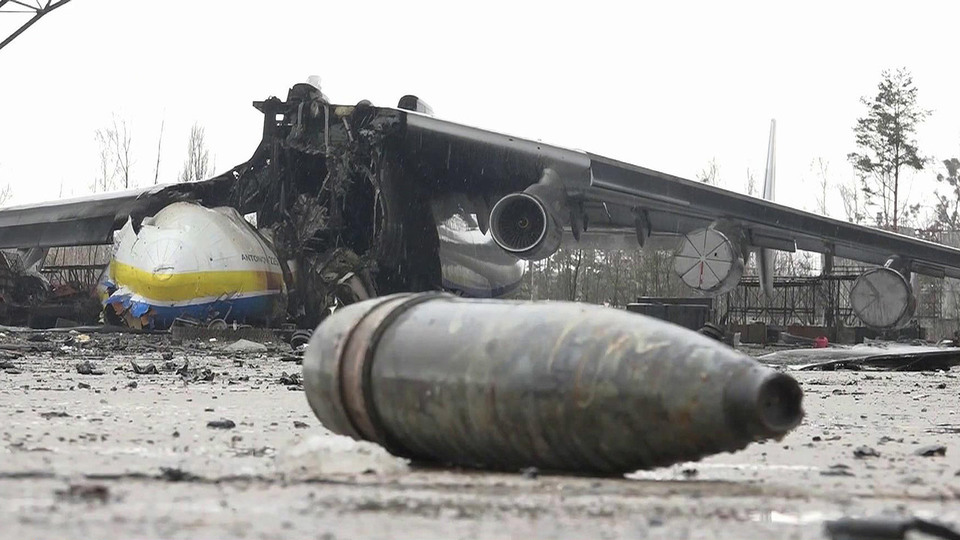
 Нет ограничений на количество и размер фотографий. Можно создавать собственные альбомы. Жаль, что возможность создания собственных рубрик, хоть и обещается который месяц, но так пока и не появилась. Имеется некий набор инструментов для редактирования уже выложенных фотографий: кадрирование и перевод в ч/б (работает это хозяйство только в IE). Резюме: если бы не ограниченное число рубрик, список которых расширяется только по запросу к администрации, то была бы оценка «очень хорошо». А так только: хорошо.
Нет ограничений на количество и размер фотографий. Можно создавать собственные альбомы. Жаль, что возможность создания собственных рубрик, хоть и обещается который месяц, но так пока и не появилась. Имеется некий набор инструментов для редактирования уже выложенных фотографий: кадрирование и перевод в ч/б (работает это хозяйство только в IE). Резюме: если бы не ограниченное число рубрик, список которых расширяется только по запросу к администрации, то была бы оценка «очень хорошо». А так только: хорошо.
 Оценка: средненько.
Оценка: средненько. шириной. Малопопулярные и устаревшие фотографии автоматически удаляются, что очень неприятно. Я бы не стал пользоваться этим сервисом, тем не менее, с большим удовольствием полистал находящиеся на нем фотоальбомы — очень много потрясающих по качеству снимков. Оценка: хорошо.
шириной. Малопопулярные и устаревшие фотографии автоматически удаляются, что очень неприятно. Я бы не стал пользоваться этим сервисом, тем не менее, с большим удовольствием полистал находящиеся на нем фотоальбомы — очень много потрясающих по качеству снимков. Оценка: хорошо.
 Изображение удаляется, если в течении 3 месяцев у него отсутствовали просмотры. Прямые обращения к файлу не учитываются. Изображения, хранящиеся в альбомах, не удаляются.
Изображение удаляется, если в течении 3 месяцев у него отсутствовали просмотры. Прямые обращения к файлу не учитываются. Изображения, хранящиеся в альбомах, не удаляются.

 Очень глючный.
Очень глючный.